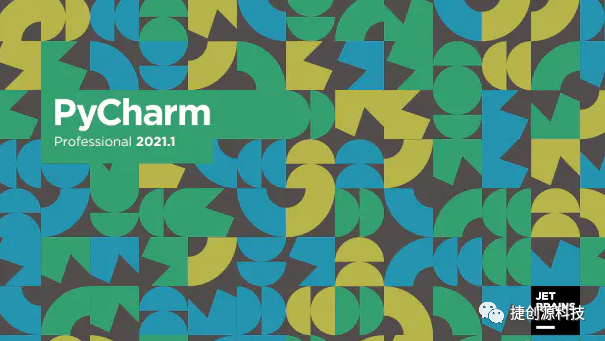
一、PyCharm下载
首先需要下载一个PyCharm社区版压缩包:pycharm-community-2021.1.3.tar.gz
。
https://www.jetbrains.com/pycharm/download/#section=linux复制
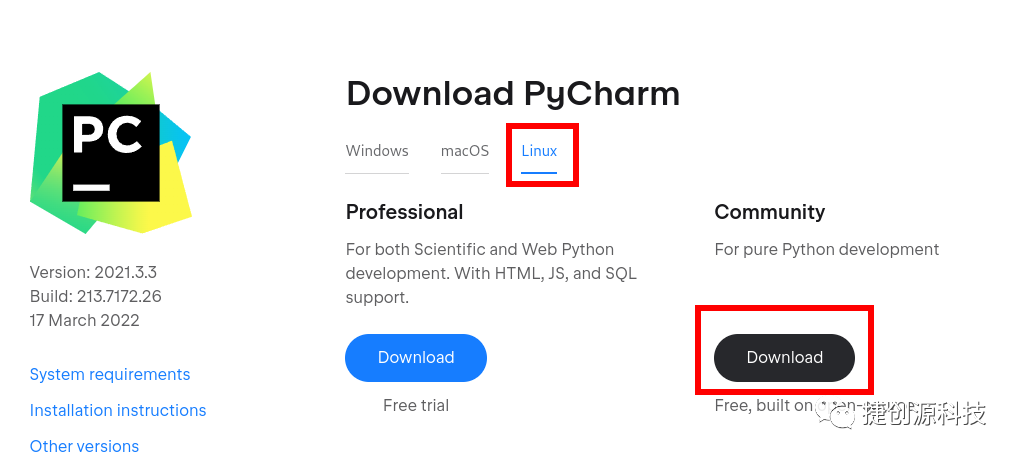
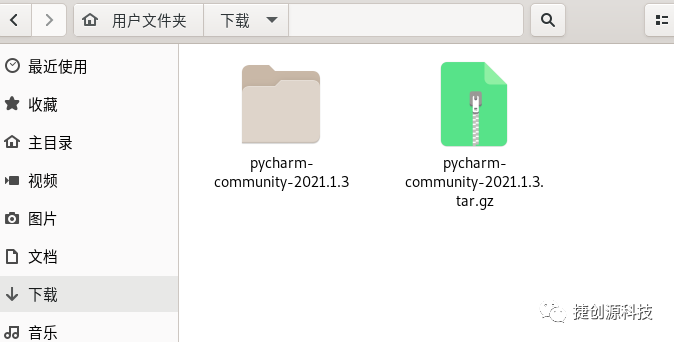
二、PyCharm安装
1.我们最好在普通用户下解压并启动这个软件。如果你在超级用户下启动,你的pycharm就不能输入中文了,无法写注释。
按照下图操作,先解压压缩包,再把解压后的文件夹复制到/opt
目录下。再进入/opt/pycharm-community-2021.1.3/bin
目录下,使用./pycharm.sh
启动打开Pyharm图形界面。
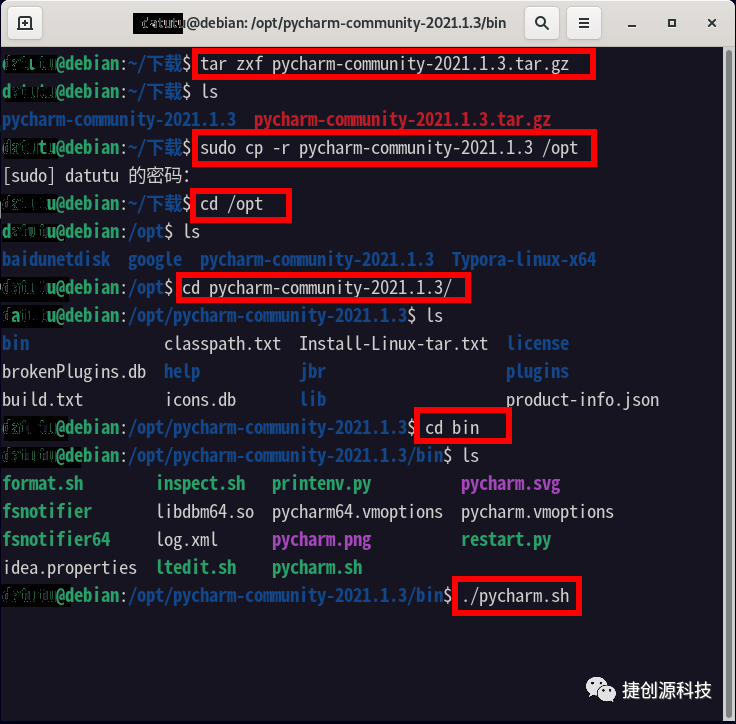
2.新建test工程,如下图设置:解释器选择/usr/bin/python3
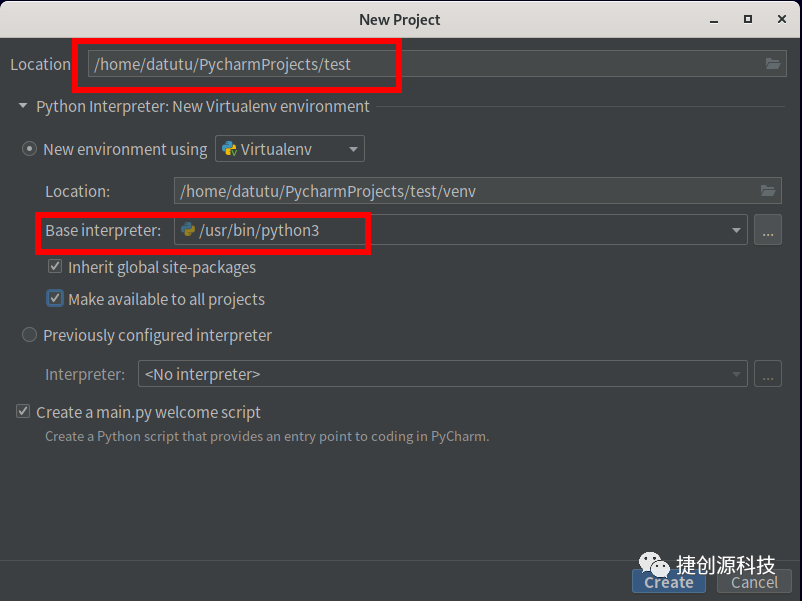
3.通过菜单File -> Setting -> Project Interpreter,重新设置python解释器/usr/bin/python3
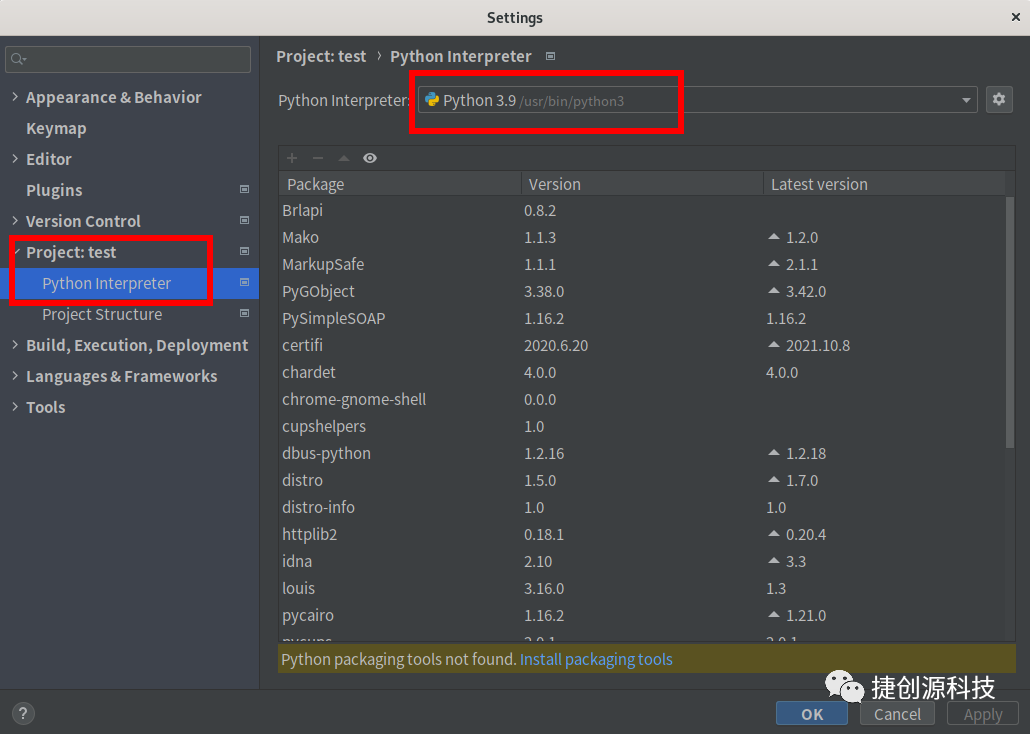
4.如下图,设置字体大小
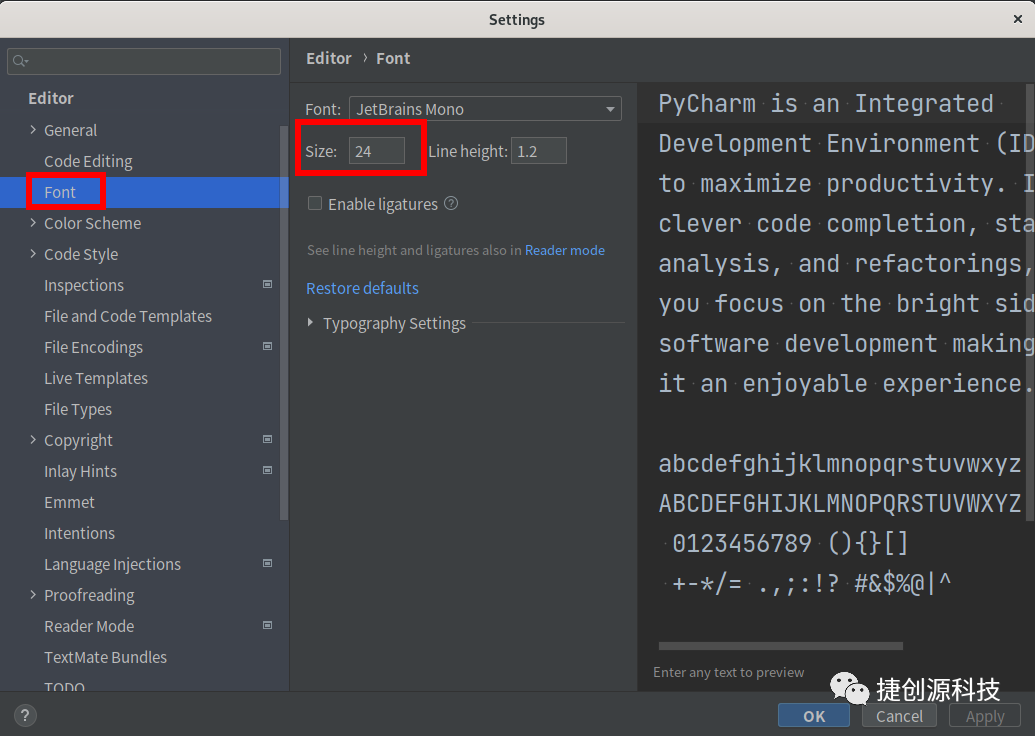
5.为了代码的可移植性,通用性,我们给开头要加上:# _*_coding:utf-8_*_
为了不用每次都写我们就直接设定好,只要建立新的文件,就可以自己直接生成,设定路径如下:
File ->Setting -> Editor -> File and Code Templates复制
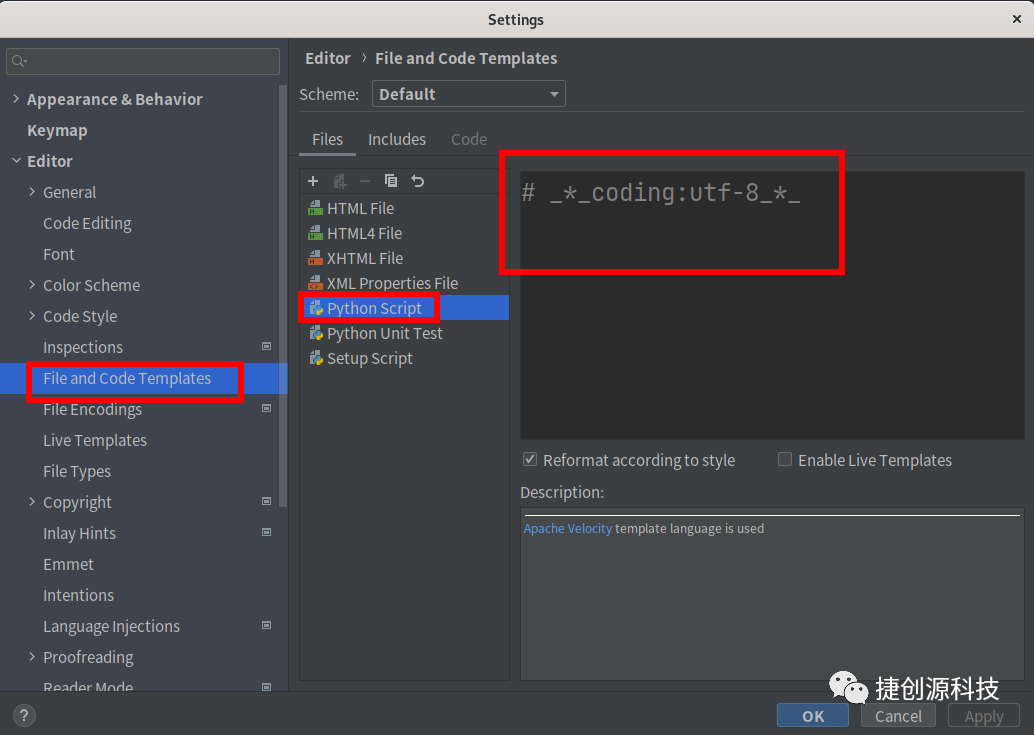
6.为PyCharm设置启动图标。通过菜单:
Tool->Create Desktop Entry…复制
设置启动图标,如下图示。
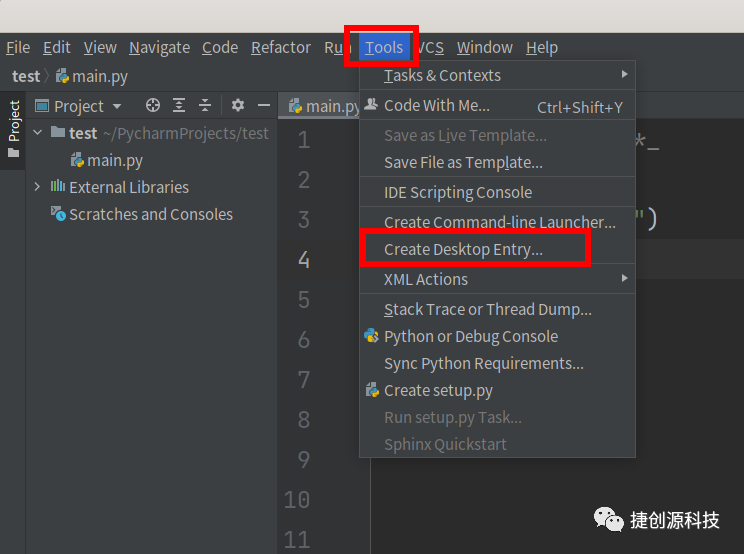
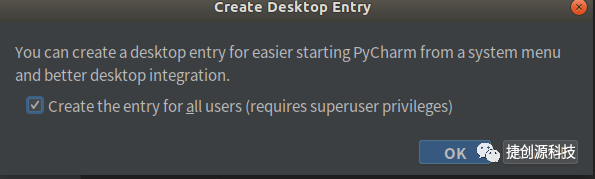

三、PyCharm卸载
由于PyCharm全部在/opt/pycharm-community-2021.1.3/
目录下,可以进入到该目录,通过下面命令彻底删除:
sudo rm -rf pycharm-community-2021.1.3
如果创建了PyCharm快捷启动图标,可以进入到
/usr/share/applications/
这个目录,找到jetbrains-pycharm.desktop
这个图标的文件,使用下面命令删除:
sudo rm jetbrains-pycharm.desktop
如果本⽂对您有所帮助,请关注微信公众号 “ 捷创源科技 ” 。加⼊知识星球,可以获取更多技术⼲货!
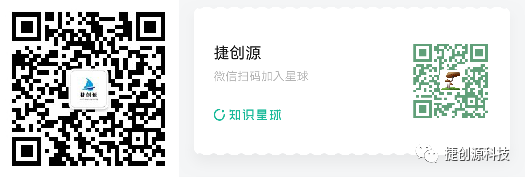
文章转载自捷创源科技,如果涉嫌侵权,请发送邮件至:contact@modb.pro进行举报,并提供相关证据,一经查实,墨天轮将立刻删除相关内容。






